På trods af de opgraderinger og spændende funktioner gennem årene, som WhatsApp har haft, skal du stadig gemme kontakten på din telefon for at begynde samtalen. Men det afspejler ikke et ligetil NEJ til at sende en besked til en ikke-gemt kontakt på WhatsApp. Hvis du spekulerer på, hvordan send en besked til nummeret, der ikke er på din kontaktliste, denne artikel er her for dig.
Send besked til en ikke-gemt kontakt på din WhatsApp
Hvis det ikke-gemte nummer, du vil sende en besked til, er registreret på WhatsApp, bliver du nødt til det start med at oprette et WhatsApp-link for at kunne sende en besked til det nummer, der ikke er i dine kontakter liste. Når du klikker på linket, åbnes der automatisk en chat med den pågældende person.
Her er hvad du skal gøre for at oprette linket:
- Åbn først din foretrukne browser Chrome, Firefox eller Safari.
- Stop dig selv ved webadresselinjen for at skrive: https://wa.me/
- Udskift den sidste del ("telefonnummer") med det ikke-gemte nummer, du vil sende en besked til.
- Når du tilføjer det nummer, skal du sørge for at tilføje regionskode og ikke sætte +, () eller 00. Det skal se sådan ud: https://wa.me/910987654321
- Mens du indtaster URL'en i browseren, vil du nu se det store grønne beskedikon på den nye webside. Tryk på det for at åbne chat med det nummer, som du lige har indtastet i din WhatsApp.
Læs også: Sådan viser eller skjuler du WhatsApp-status fra specifikke kontakter
Sådan sender du besked til et ikke-gemt nummer, hvis du er iPhone-bruger
Leder du efter en måde at sende beskeder i et nummer, der ikke er tilføjet i dine WhatsApp-kontakter på iPhone? Store. Du kan prøve denne metode til at sende besked til det ikke-gemte nummer på WhatsApp. Det involverer Siri (iOS 12 og nyere) for trinene for at komme i gang.
Sådan gør du det:
- Åbn Genveje i Indstillinger.
- Aktiver nu Tillad upålidelige genveje.
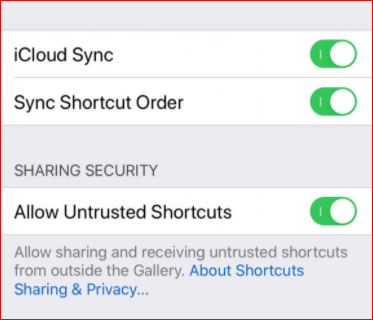
- Nu hvor du har lov til at køre Siri-genveje fra alle og enhver, kan du åbne dette link og klikke på knappen Hent genvej for at downloade det. Du vil blive omdirigeret til appen Genveje.
- Tryk nu på Tilføj upålidelig genvej.
- Find WhatsApp til ikke-kontakt-genvejen på fanen Mine genveje. Tryk derefter på Føj til startskærm for at oprette en hurtig startgenvej på startskærmen.
- Nu skal du indtaste modtagerens nummer. Nævn landekoden sammen med nummeret. Derefter bliver du omdirigeret til WhatsApp med et nyt beskedvindue åbent.
Læs mere: Find nogen på Snapchat uden brugernavn og telefonnummer
Sådan sender du besked til et ikke-gemt nummer, hvis du er en Android-bruger
Hvis du er en Android-bruger, kan du prøve metoden nedenfor for at sende en besked til et ukendt nummer på WhatsApp.
- Åbn telefonens tastatur.
- Indtast nummeret.
- Når du har indtastet nummeret, skal du vælge det på tastaturet.
- Nu vil der være et par muligheder for at handle på det nummer som Ring, Klip, Kopier osv.
- Tjek for at se, om der er en drop-down knap yderligere for flere muligheder for at sende beskeder på tredjeparts tekstbeskedværktøjer. Hvis det er der, kan du muligvis få WhatsApp på listen, som du kan vælge for at sende en besked til det ikke-gemte nummer.
Bemærk: Dette trick virker ikke på alle iPhone- og Android-telefoner. Du skal have Android 9 og nyere OS for at få adgang til dette trick, som kun er tilgængeligt på udvalgte, eller du kan anvende metoden til at oprette linket for at starte beskeder.
Konklusion
Du har lige lært de bedste metoder og tricks til hvordan send WhatsApp-beskeder uden at tilføje kontakt. Uanset om du er iPhone-bruger eller Android-bruger, så prøv disse tricks. Det kræver ekstra handlinger i forhold til at sende beskeder til de gemte numre, men hvis du er klar til det, kan du udføre trinene. Hvis du fandt denne sektion nyttig, så glem ikke at fortælle os det i kommentarerne.